
Michael Fisher
0
4833
582
Photoshop kan gøre meget mere end bare redigere fotos. Hvad kan du faktisk gøre med Adobe Photoshop? Hvad kan du faktisk gøre med Adobe Photoshop? Photoshop kan nu gøre meget mere end bare redigere fotos; nogle af værktøjerne fra programmer som Illustrator har fundet sig ind i softwaren og vice versa. . Det er ikke så kraftigt som Illustrator eller InDesign din guide til at vælge det rigtige Adobe-produkt. Din guide til at vælge det rigtige Adobe-produkt Når de fleste tænker på Adobe, tænker de enten på Photoshop eller Acrobat Reader. Men virksomheden har en overflod af andre nyttige softwarepakker, som de fleste ikke ved noget om. men det er stadig mere end i stand til simpelt designarbejde. I dag vil jeg vise dig, hvordan man laver et simpelt geometrisk logo i Photoshop.
Rene, moderne logoer er lette at oprette og ser godt ud. Hvis du har en lille virksomhed og ikke har råd til en professionel designer Hvordan man kan være en rentabel online grafisk designer Hvordan man kan være en rentabel online grafisk designer Hvis du er en grafisk designer, der kæmper for at skabe et overskud, går alt ikke tabt. Her er nogle tip til at få din freelance-karriere tilbage på sporet. , giver det mening at sætte noget sammen. Jeg vil oprette et eksempellogo til min eventyrfotograferingsvirksomhed. Du kan derefter bruge alle de værktøjer og tricks, jeg viser, til at lave dine egne.
I den korte screencast nedenfor kan du se mig arbejde gennem processen med at oprette mit nye logo; læs videre for at finde ud af, hvad jeg laver.
At komme med idéer
Den sværeste del af logo-design kommer med gode ideer. Jeg laver en masse eventyrfotografering i løbet af vinteren, så jeg ville, at mit logo skulle repræsentere det. Jeg brainstormede forskellige koncepter og kom på ideen om at bruge enkle geometriske trekanter som bjerge. Dette ville give mit logo et rent, moderne look, mens jeg stadig havde den udendørs stemning, jeg ønskede.

Når du kommer med idéer til dit logo, skal du tænke over, hvad du vil have, at det skal repræsentere. Skit et par ideer ud på et ark papir - det er hurtigere end at bruge Photoshop - og leg rundt med forskellige former. Cirkler, firkanter, trekanter og andre, mere komplekse former er lette at arbejde med og kombinere i Photoshop. Jeg bruger bare tre trekanter, men du kan bruge en hvilken som helst kombination af figurer, du kan lide.
Når du først har en idé om, hvordan du ønsker, at logoet skal se ud, er det tid til at springe ind i Photoshop.
Trin én: Opsætning af lærredet
Start med at oprette et nyt dokument. Til mit logo oprettede jeg et firkantet lærred på 1000 pixels med 1000 pixels. Dette giver mig nok fleksibilitet til at arbejde gennem et par forskellige konfigurationer.
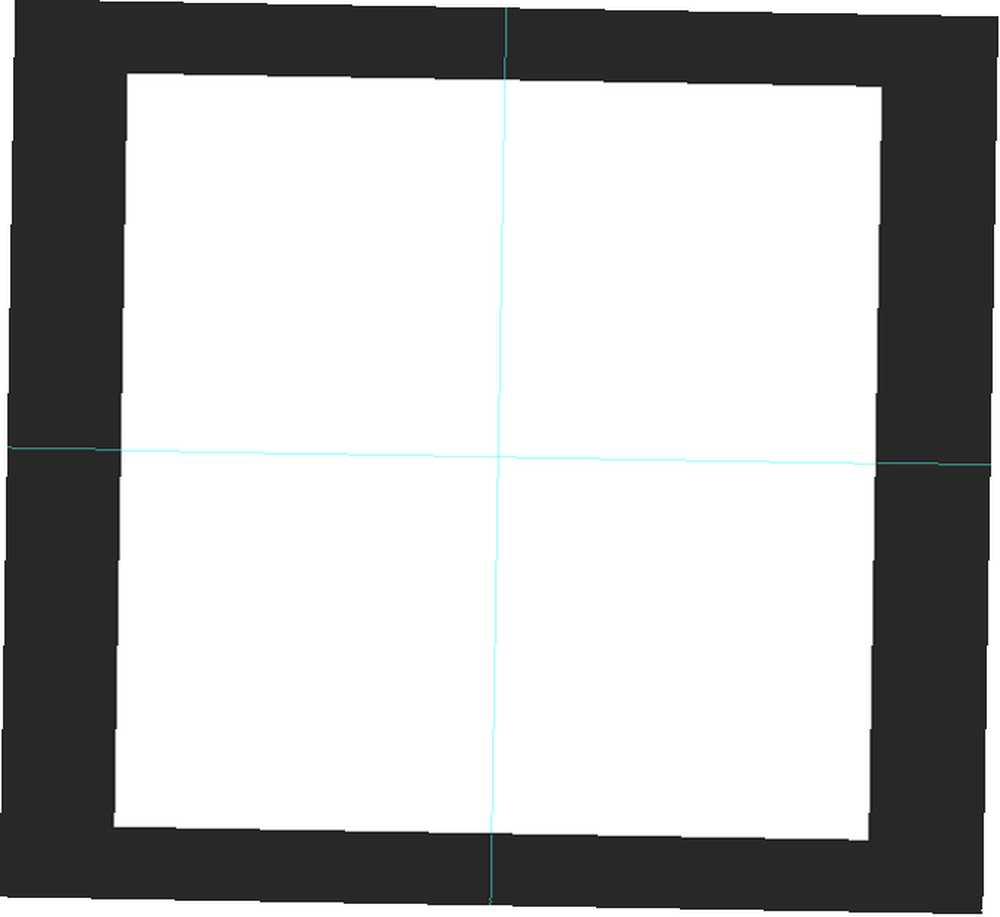
Derefter skal du oprette nogle guider for at gøre det lettere at placere logoelementerne. Gå til Vis> Ny guide og skab begge a Vandret og Lodret guide kl 50%. Du kan oprette flere guider, hvis du har brug for det.
Trin to: Opbygning af basisformen
Til dette logo bruger jeg tre retvinklede trekanter. Den nemmeste måde at oprette dem på er at starte med en firkant.
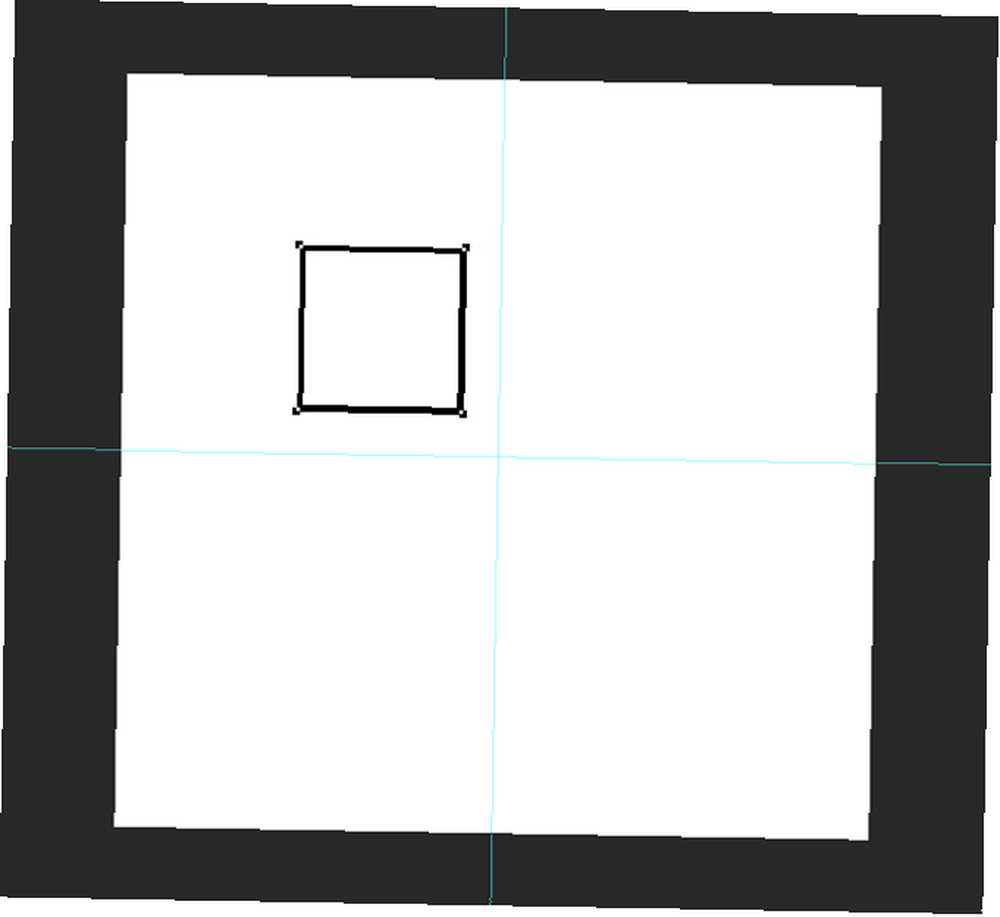
Vælg Rektangelværktøj (dens tastaturgenvej er U) og sørg for Form er valgt. Hold nede Flytte nøglen til at begrænse proportioner og tegne en firkant ca. 220 pixels hver side på lærredet.
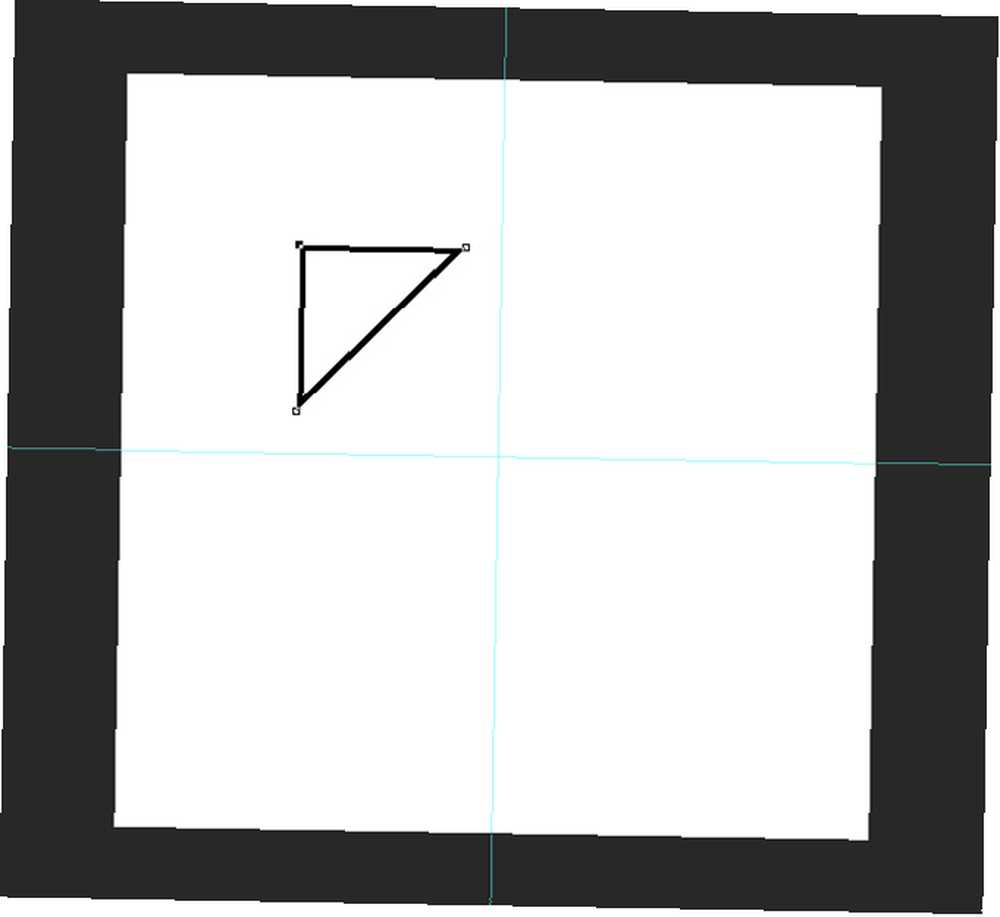
Tag derefter fat i Pen værktøj og klik på det nederste højre ankerpunkt på det firkant, du lige tegnet. Dette vil slette ankerpunktet og omdanne formen til en retvinklet trekant.
Brug tastaturgenvejen Kommando- eller kontrol-T at transformere trekanten. Drej det, så den rigtige vinkel peger op.
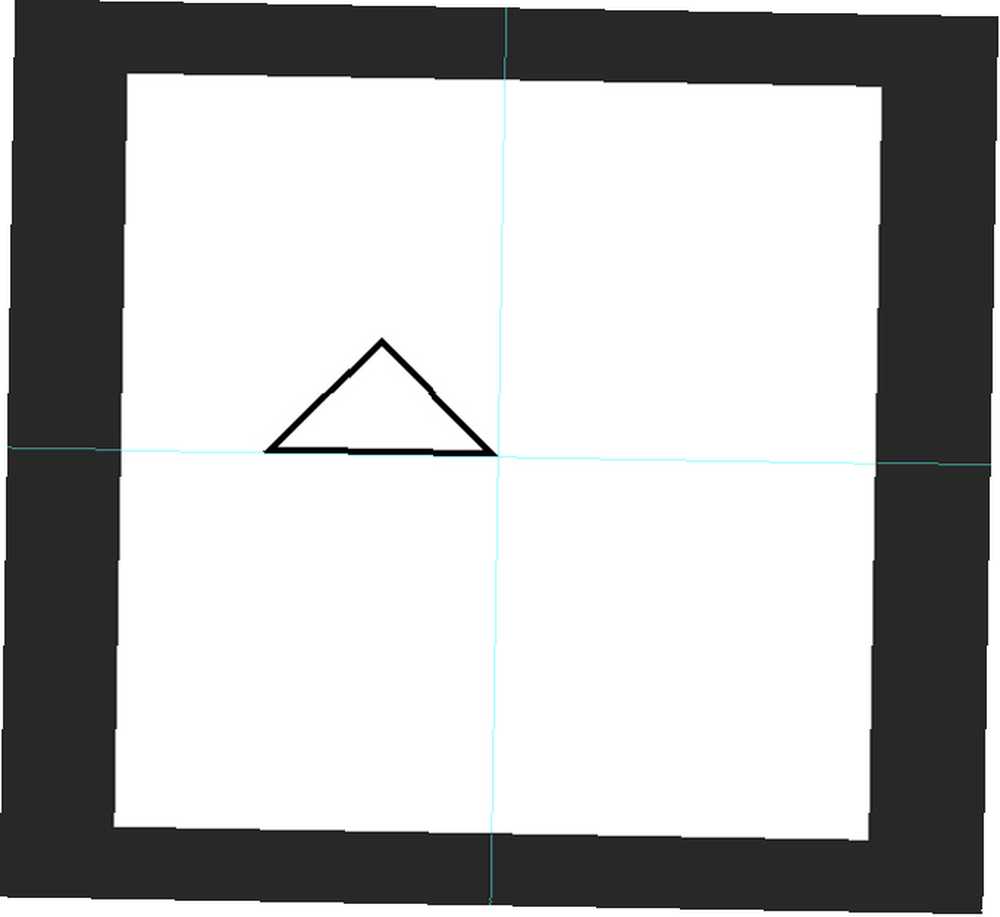
Med flytteværktøjet (tastaturgenvejen er V) placer trekanten, så det er højre hjørne i midten af lærredet.
Trin tre: Placering af figurerne
Nu hvor basistrekanten er bygget, skal du vælge den og kopiere den (Kommando eller kontrol + J) to gange.
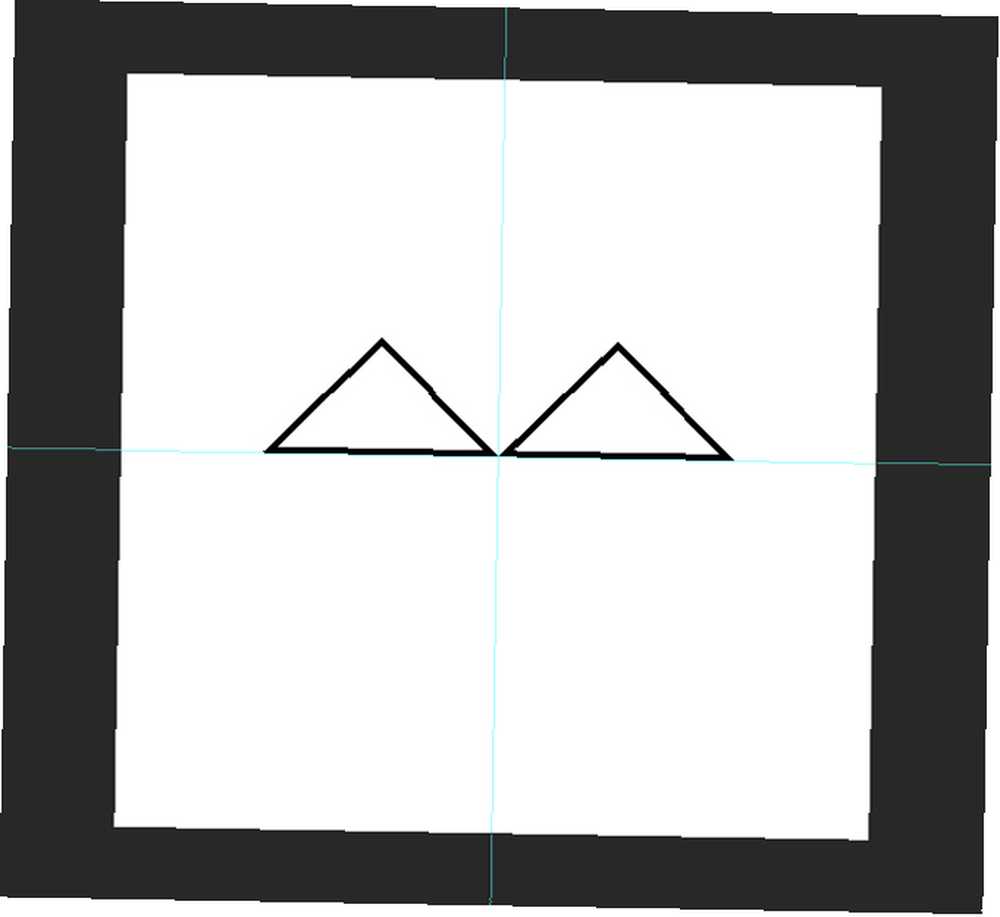
Tag en af kopierne, og flyt det med bevægelsesværktøjet, så dets venstre hjørne er i midten af lærredet ved berøring af den anden trekant.
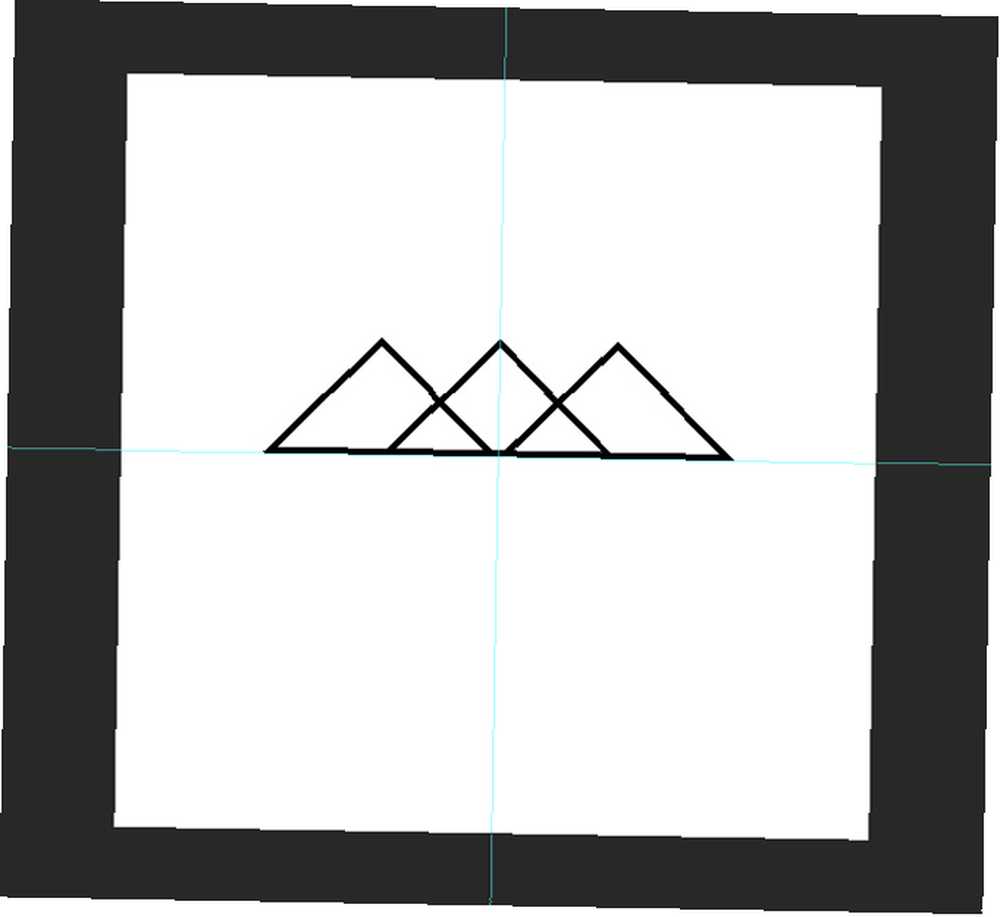
Vælg den anden kopi og transformer den, så den er 125% større lodret og vandret. Med Bevæge sig værktøjet, placer det, så dets base er på linje med de andre to trekanter, og det øverste hjørne er placeret på centerretning.
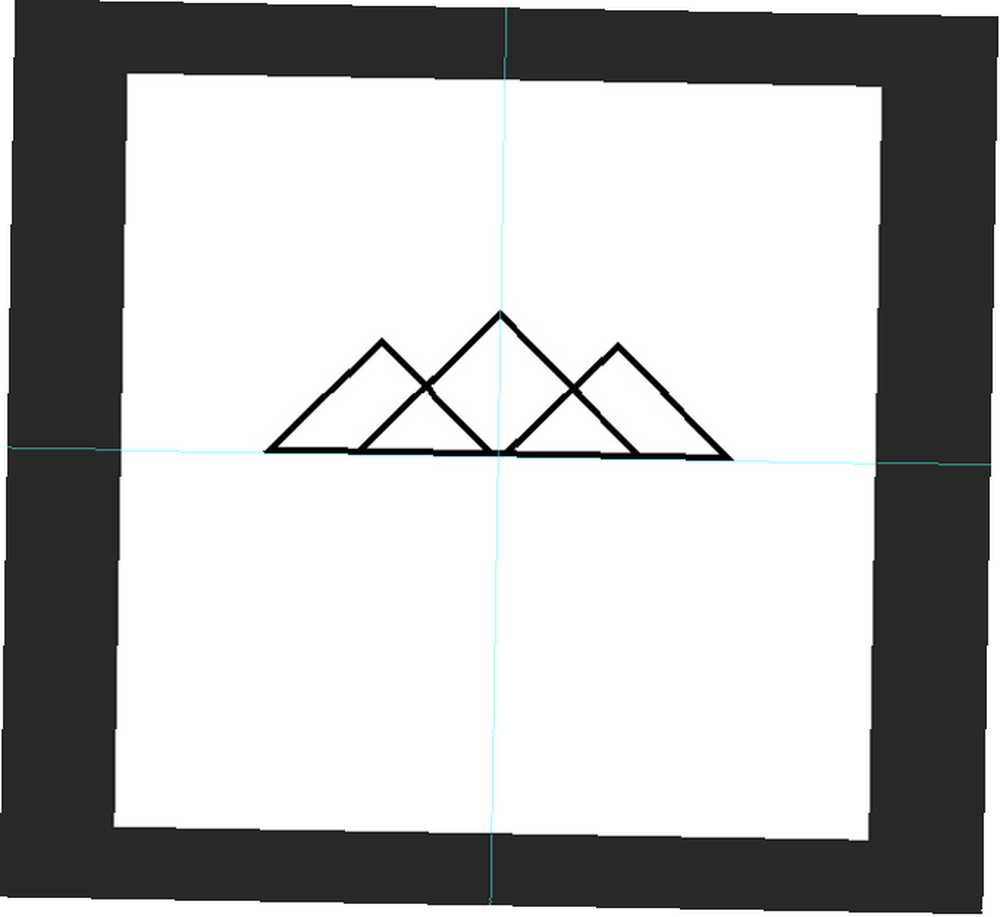
Trin fire: Farvelægning af figurerne
For at skabe en følelse af dybde ønsker jeg, at de tættere bjerge skal være mørkere end dem i det fjerne. Vælg Rektangel værktøjet, og vælg derefter en af forgrunds trekanterne. Ændre dens Fylde og Slag til sort. Gør det samme for den anden trekant i forgrunden.
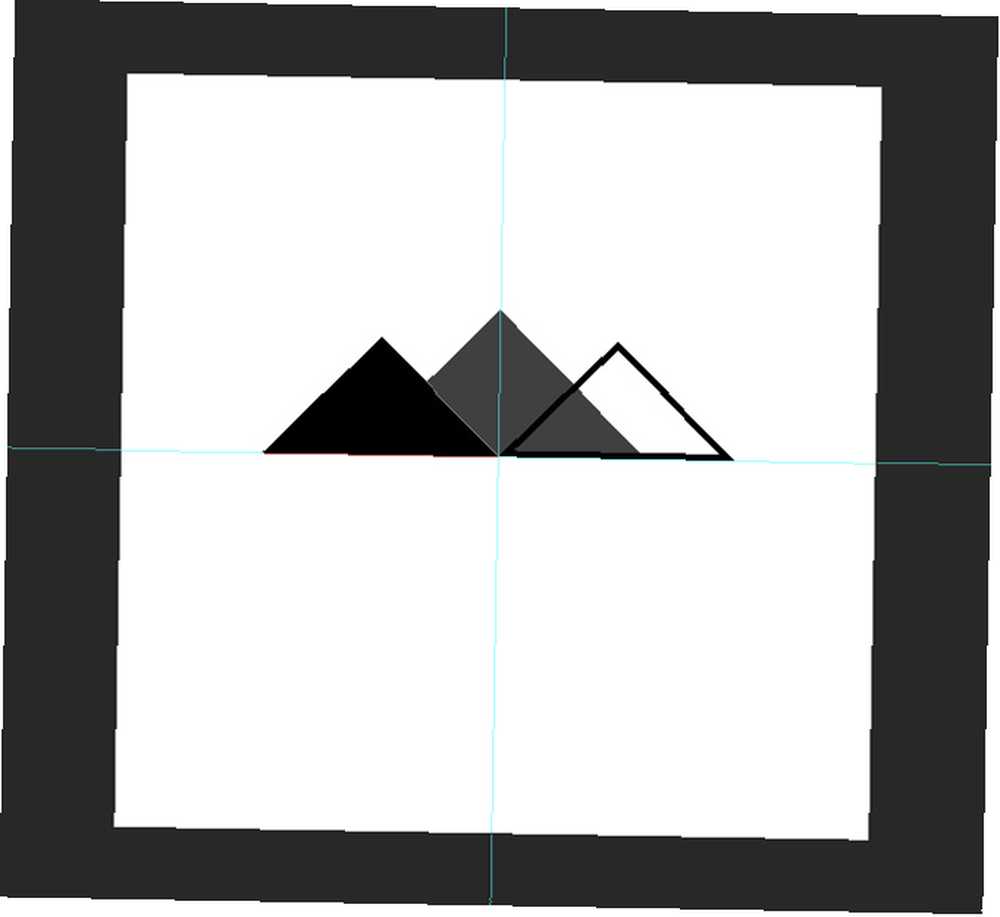
For baggrundstrekanten skal du ændre dens Fylde og Slag til en mørkegrå. jeg brugte # 404.040. Hvis baggrundstrekanten vises over en af forgrunds trekanterne, skal du trække den til bunden af lagstakken.
Trin fem: Tilføjelse af teksten
Med den faktiske logoform lavet, er det tid til at tilføje teksten. Med tekstværktøjet (tastaturgenvejen er T) Klik et eller andet sted på lærredet og indtast navnet på din virksomhed; for mig er det Harry Guinness Photography.

Midterjuster teksten og vælg en skrifttype, der passer til det look, du kigger efter. Jeg gik med Gotham Fet i alle hætter. Med Bevæge sig og Transform værktøjer, placer teksten, så den fungerer med logomærket.
For at afslutte og binde teksten og logomærket sammen, ændrede jeg farven på Fotografering til den samme mørkegrå, som jeg brugte til den store trekant.
Trin seks: Prøv nogle forskellige variationer
Hemmeligheden bag et godt logo-design prøver mange forskellige variationer. Det er usandsynligt, at du snubler over det perfekte logo første gang. Da jeg arbejdede med dette logo, prøvede jeg en masse andre variationer omkring den samme idé. Du kan se dem nedenfor.
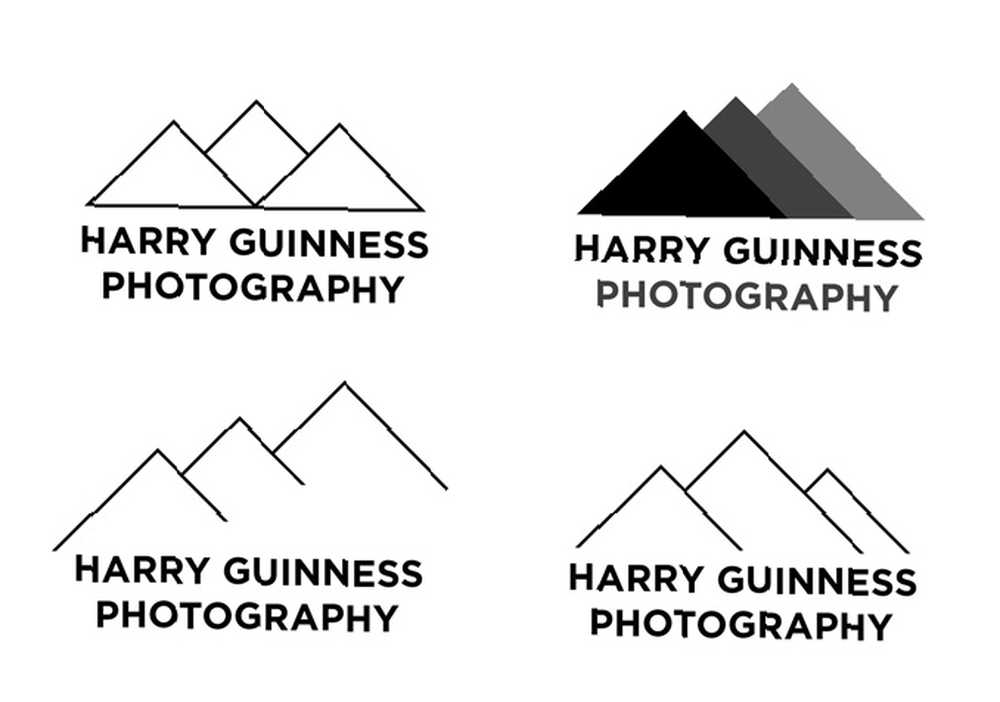
Nogle af variationerne fungerer, andre gør det ikke. Tricket er at kombinere alle de bit, der fungerer. Når du har gjort din første variation, skal du gå tilbage og se, hvilke ændringer du kan foretage. Hvis du har brugt farve, kan du prøve den i sort / hvid. Hvis du lige har brugt konturer, kan du prøve det med former og vice versa. Fortsæt med at eksperimentere, indtil du har noget fantastisk.
Afslutter
Photoshop er et så stærkt program, der er meget lidt, du ikke kan gøre med det. Oprettelse af et simpelt logo bruger kun en brøkdel af de tilgængelige designværktøjer. Hvis du er interesseret i at lære mere avancerede designfærdigheder, kan du tjekke disse fantastiske kurser 10 store designkurser på Lynda, der supercharger dine færdigheder 10 fantastiske designkurser på Lynda, der supercharger dine færdigheder .
Jeg vil meget gerne se alle logoer, du opretter ved at følge denne artikel. Del dem, og still alle spørgsmål, du har, i kommentarerne nedenfor.











